ในระบบปฏิบัติการ Windows รุ่นใดก็ได้ คุณสามารถดูได้ว่าโปรแกรมใดเริ่มทำงานพร้อมกับการเริ่มต้นระบบพร้อมกัน และหากจำเป็น ให้ลบแอปพลิเคชันที่ไม่จำเป็นออกจากการเริ่มต้นระบบ
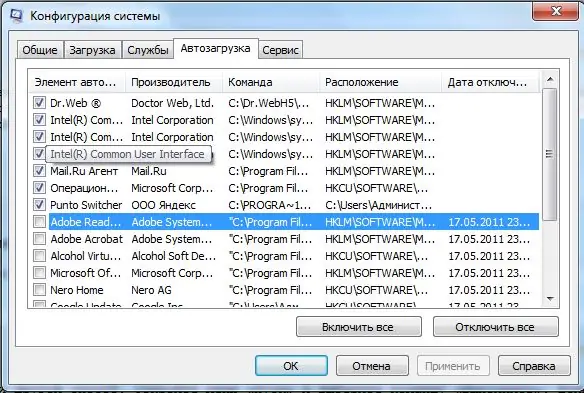
คำแนะนำ
ขั้นตอนที่ 1
ส่วน "เริ่มต้น" จะอยู่ในเมนูระบบ "การกำหนดค่าระบบ" ในการเปิดเมนูให้ใช้ "ปุ่มลัด" Win + R (กดปุ่มโลโก้ Windows และปุ่ม R พร้อมกัน) ในหน้าต่างที่ปรากฏขึ้น ให้ป้อนคำสั่ง msconfig แล้วคลิกปุ่ม "ตกลง" หรือปุ่ม Enter
ขั้นตอนที่ 2
สามารถใช้วิธีอื่นได้ เปิดเมนู Start แล้วเลือกคำสั่ง Run หากคุณมี Windows 7 คุณสามารถค้นหาคำสั่ง Run ได้ในส่วนโปรแกรมทั้งหมด - อุปกรณ์เสริม ป้อน msconfig ในช่องป้อนข้อมูลแล้วกด Enter หรือ OK
ขั้นตอนที่ 3
ในกล่องโต้ตอบที่เปิดขึ้น ให้คลิกที่แท็บ "เริ่มต้น" นี่คือที่ที่คุณสามารถป้องกันหรืออนุญาตให้โปรแกรมนี้หรือโปรแกรมนั้นเริ่มทำงานในเวลาที่ Windows เริ่มทำงาน การทำเครื่องหมายที่ช่องถัดจากแอปพลิเคชันจะเป็นการเปิดใช้งานการโหลดอัตโนมัติ และการยกเลิกการเลือกช่องจะเป็นการปิดใช้งาน

